电脑最新版QQ语音调声音与音量设置指南
- 经验技巧
- 2025-03-27
- 78
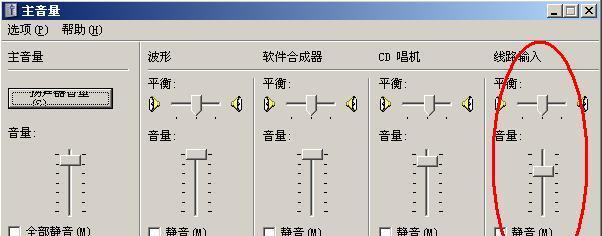
在日常沟通中,语音通话提供了比文字更快捷、更具有人情味的交流方式。QQ,作为国内市场占有率极高的即时通讯软件,其语音通话功能备受用户青睐。但如果你在使用最新版QQ时遇到...
在日常沟通中,语音通话提供了比文字更快捷、更具有人情味的交流方式。QQ,作为国内市场占有率极高的即时通讯软件,其语音通话功能备受用户青睐。但如果你在使用最新版QQ时遇到声音大小调整问题,下面的指南能够帮助你顺利解决。本文将详细介绍电脑最新版QQ中如何调整语音声音大小以及具体音量设置方法。
一、操作系统设置
在调整QQ软件内的音量之前,首先需要确保你的操作系统已正确设置音频输入输出设备。
第一步:检查音频设备是否正常
打开电脑的声音设置(在Windows系统中,可通过右键点击任务栏右下角的扬声器图标选择“打开声音设置”;在macOS系统中,通过“系统偏好设置”进入“声音”)。
在声音设置中,查看是否选择了正确的音频输入和输出设备。确保“输入”选择的是你正在使用的麦克风,“输出”选择的是你想要听声音的扬声器或耳机。
第二步:测试音频设备
在声音设置中,使用左侧的“测试扬声器”和“测试麦克风”功能。这样可以检查设备是否正常运作,并调整其音量大小。
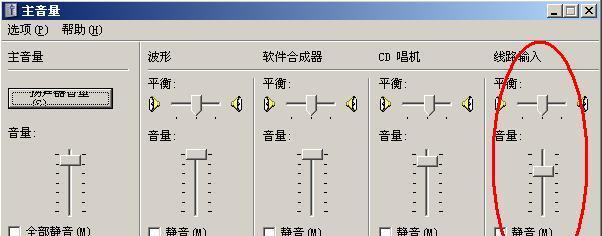
二、QQ软件内调整音量
在确保操作系统音频设备设置无误后,接下来我们可以调整QQ内部的语音音量设置。
第一步:打开QQ软件
确保你已经安装了最新版的QQ。如果未更新,请先更新到最新版本。
第二步:进入语音通话设置
点击QQ界面上的“设置”(齿轮图标)。
在设置界面,选择“声音”或“语音与视频通话”。
在这里,你可以看到“麦克风音量”和“扬声器音量”的调节滑块。
第三步:调整音量大小
拖动麦克风音量滑块来调节你的声音输入大小。向右滑动增加音量,向左滑动减少音量。
若需要调整声音输出大小,拖动扬声器音量滑块。同样地,向右增加音量,向左减少音量。
第四步:测试音量设置
在调整好音量后,可以在“测试麦克风”和“测试扬声器”部分测试你的设置是否有效。
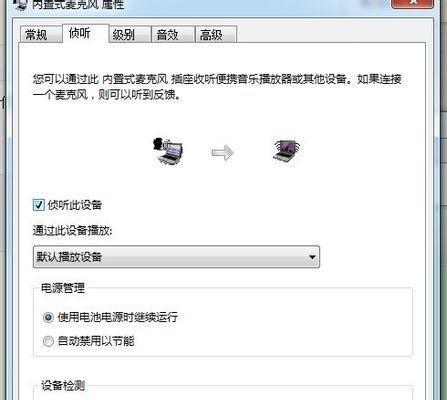
三、常见问题处理
如果在调整音量时遇到问题,下面是一些常见的问题及其解决方法。
问题1:声音太小或太大
解决方案:慢慢调整麦克风或扬声器的音量滑块,直到找到一个舒适的音量级。
问题2:他人反馈声音不清或有杂音
解决方案:看是否是麦克风的工作状态有问题,或是在声音设置中选择的麦克风设备有误。如果是有杂音,尝试降低麦克风的增强效果,并检查噪音抑制设置。
问题3:听不见对方声音
解决方案:确认你的扬声器或耳机已正确连接,同时检查是否有静音设置,还有扬声器音量是否被调整得过低。
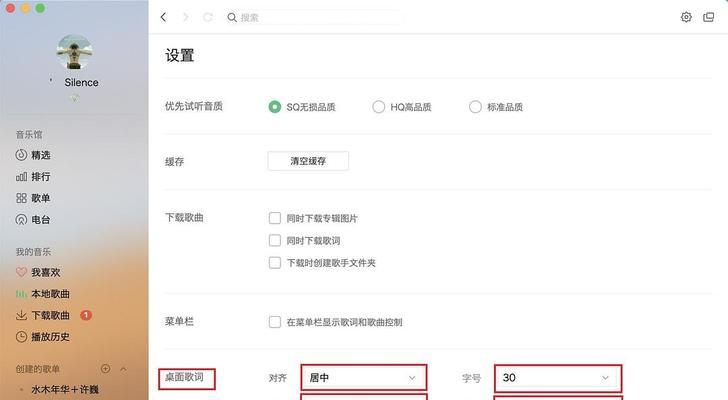
四、小贴士与技巧
对于音乐、视频等背景声音较大时,建议使用耳机以避免回音问题。
为了避免隐私泄露,使用耳机是一个良好的选择,尤其是当周围环境比较嘈杂时。
多设备同时使用时,可以通过QQ的音频设置来调整各个设备音量。
五、软件更新与兼容性
新版本的软件通常会有改进和修复的问题,如果在调整音量时遇到异常情况,建议如下:
确保你的操作系统和QQ软件都更新到最新版本。
如果问题依旧存在,可以尝试重新安装QQ,或联系官方客服寻求帮助。
通过以上的步骤,你应该能够轻松地调整电脑最新版QQ中的语音声音大小与音量设置了。每次调整完成后,记得测试一下以确保设置正确有效。如果你还有其他疑问或需要进一步的帮助,欢迎继续探索相关的用户论坛或者直接联系客服。希望这篇文章能帮助到你,让你的QQ通话体验更加顺畅!
本文链接:https://www.taoanxin.com/article-8918-1.html

